نصب کارت شبکه و عدم شناسایی کارت شبکه( بخش اول )
کارت شبکه در کامپیوتر از مهم ترین قسمت ها و اجزای سیستم است. این قطعه علاوه بر اینکه اتصال سیستم به اینترنت و ایجاد شبکه را در کامپیوتر فراهم میکند به تعامل بین قطعات متفاوت سخت افزاری کیس کمک میکند.
ارور Network adapter نشان از وجود مشکلاتی در کارت شبکه دارد.
یکی از مشکلاتی که به صورت عمومی برای برخی از کاربران رخ میدهد عدم شناسایی کارت شبکه است.
این مشکل میتواند دلایل متفاوتی داشته باشد که البته هرکدام از این مشکلات با روش مخصوص به خود رفع می شود.
در صورتی که با ارورهای Network adapter و یا با مشکل اتصال به شبکه در ویندوز 10 رو به رو شدید خبر از وجود مشکل در قطعه ی کارت شبکه دارد.
دراین مطلب آموزش رفع مشکل عدم شناسایی کارت شبکه در ویندوز 10 و 8 و … رابررسی خواهیم کرد تا انتها همراه رایانه کمک باشید.
آپدیت کردن درایور کارت شبکه
قبلا در مطلبی با عنوان آموزش آپدیت درایورهای کامپیوتر تمام روش های کاربردی برای آپدیت کردن درایورهای کامپیوتر را بیان کردیم، با توجه به اینکه برای رفع مشکل کارت شبکه در ویندوز 10 و 8 و … باید درایور کارت شبکه را آپدیت کنید بهتر است از نرم افزارهای مخصوص این کار استفاده کنید ،نرم افزار Driver Easy یکی از برنامه ها ی مناسب و کم حجم برای آپدیت درایورهای کامپیوتر است.
بعد از نصب این برنامه و کلیک بروی آن از طریق پنل کاربری در سمت چپ تصویر به روی Scan کلیک کنید و با نمایش گزینه های آن گزینه ی Scan Now را انتخاب کنید.
یک لیست از تمامی درایورهایی که نیاز به آپدیت دارند نمایش داده خواهد شد که برای آپدیت همه ی آنها گزینه ی سبز رنگ در انتهای پنجره با عنوان Update All را انتخاب کنید. ولی اگر شما به هر دلیلی فقط نیاز به دانلود کارت شبکه دارید آن را در میان لیست درایورها پیدا کنید و از طریق دکمه ی Update این کار را انجام دهید.
نکته:
گاهی به علت وجود مشکلات عمده در کارت شبکه امکان آنلاین شدن به هیچ عنوان برای کاربر فراهم نمیشود. در چنین شرایطی بعد از اجرای برنامه آپدیت درایور به روی گزینه ی Scan Offline کلیک کنید و بعد از آنکه درایورهای مورد نظر در لیست نمایش داده شد ، آن را به روز رسانی کنید.
همانطور که گفته شد یکی از روش های حل مشکل نشناختن کامپیوتر در شبکه ، آپدیت کردن درایورهای کارت شبکه است، اما اگر بعد از این کار هنوز مشکل ادامه داشت باید این بار کارت شبکه را به صورت کامل حذف کرده و دوباره آن را نصب کنید.
برای انجام این کار ابتدا در قسمت جستجوی منوی استارت عبارت Device Manager را بنویسید و آن را جستجو کرده و اجرا کنید.
با جستجو در میان فایل های نمایش داده شده در لیست به روی گزینه ی Network adapter کلیک کنید ، گزینه های زیر مجموعه آن نمایش داده می شود.
در میان گزینه ها گزینه ی مربوط به کارت شبکه را انتخاب و بر روی آن راست کلیک کنید و از منوی نمایش داده شده Uninstall را انتخاب و در پنجره ی Uninstall Device گزینه ی Uninstall را کلیک کنید.
از میان نوار رابط کاربری که در بالای پنجره قرار دارد گزینه ی Scan for hardware changes را انتخاب کنید تا درایور حذف شده مجددا و به صورت خودکار نصب شود. اگر موفق به نصب مجدد درایور کارت گرافیک نشدید به کمک رایانه کمک و با شماره تلفن 9099071540 تماس گرفته و مشکلات خود را برطرف کنید.
نکته:
در صورت امکان حتما از طریق سیستمی دیگر درایورهای مورد نظر را دانلود کنید و به سیستم خود انتقال دهید و آن را نصب کنید.
استفاده ازTroubleshooter در شناسایی کارت شبکه در ویندوز 10
استفاده از سرویس عیب یاب خودکار در ویندوز معمولا هنگام وجود مشکلات و ارورهای مختلف به رفع مشکل کمک می کند.
در هنگام نمایش ارور Windows could not find a driver for your Network Adapter که به معنای شناسایی نشدن کارت شبکه در ویندوز 7 و 8 و … است ، میتوان آن را به کمک سرویس Troubleshooter رفع کرد.
برای استفاده از گزینه ی عیب یاب خودکار در ویندوز 10 تنها کافیست که از طریق منوی استارت به Settings وارد شده و از میان گزینه های نمایش داده شده Update & Security را انتخاب کنید ، در این صورت ابزار Troubleshooter نمایش داده میشود.
و Troubleshooter به بررسی خطا میپردازد ، مواردی را کنترل می کند تا اشکال رفع شود البته در هنگام وجود چنین مشکلی بهتر است ابتدا در بخش Hardware and Device ، Network adapter را انتخاب کنید.
اگر با استفاده از عیب یاب خودکار ویندوز ، مشکل اتصال کارت شبکه ادامه داشت گزینه ی Internet Connection را نیز کنترل کنید تا مشکل رفع شود.
با انجام مراحل بالا اگر هنوز موفق به رفع مشکل وصل شدن به شبکه در ویندوز 10 و 8 و …نشده اید به بخش دوم مطلب شناسایی کارت شبکه در ویندودز 10 و 8 مراجعه کنید.
نظرات و پیشنهادات خود را میتوانید به صورت کامنت در صفحه رسمی اینستاگرم رایانه کمک قرار دهید.
جهت رفع مشکلات رایانه و حل مشکلات تلفن همراه خود کافیست با کارشناسان مجرب رایانه کمک تماس گرفته و به صورت شبانه روزی از خدمات غیر حضوری رایانه کمک بهره مند شوید.
شماره های تماس از سراسر کشور:
9099071540 (تلفن ثابت)
021-7129 ( تلفن ثابت و همراه)
چقدر این مطلب مفید بود ؟
یک ستاره پنج ستاره
میانگین رتبه 4.5 / 5. تعداد امتیازات 2
تا کنون امتیازی ثبت نشده است . (اولین نفر باشید)




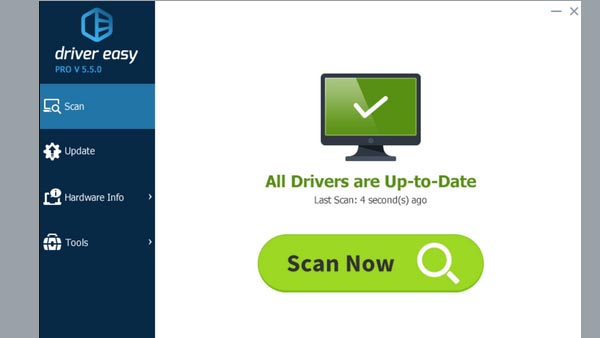
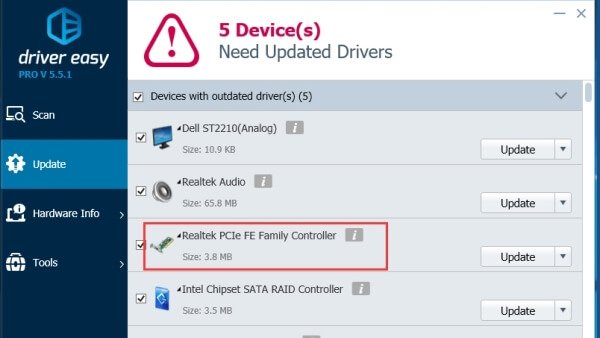
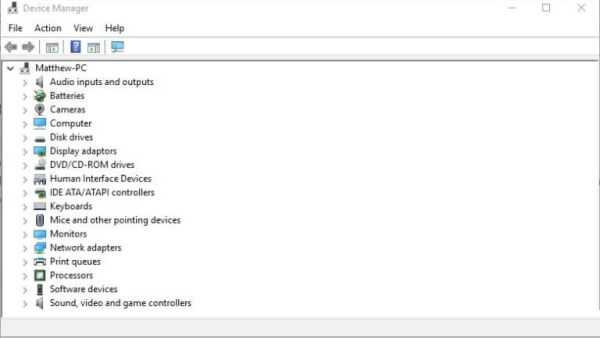
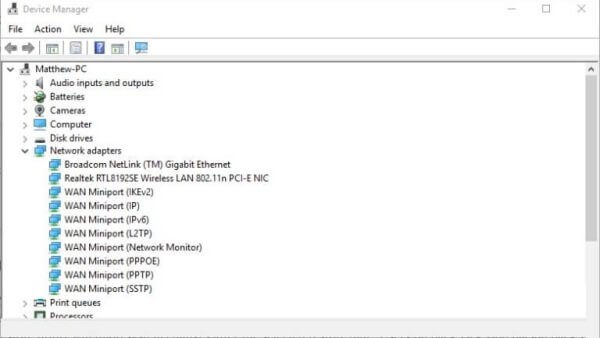
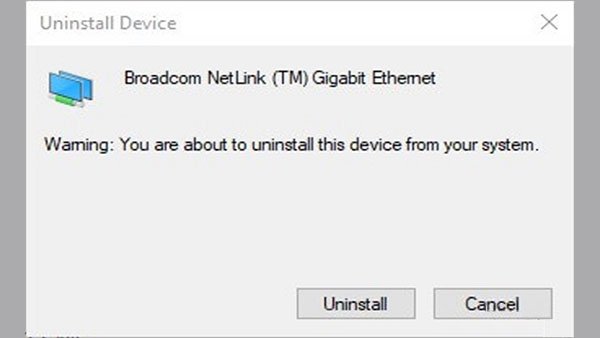
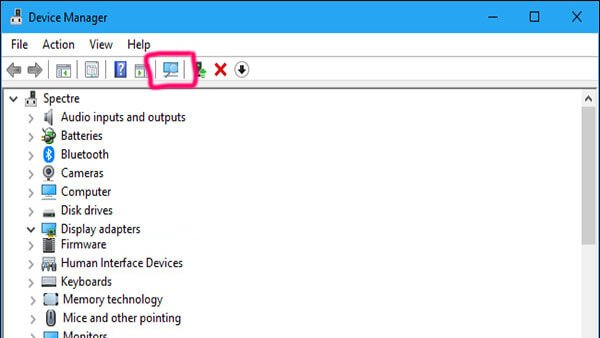
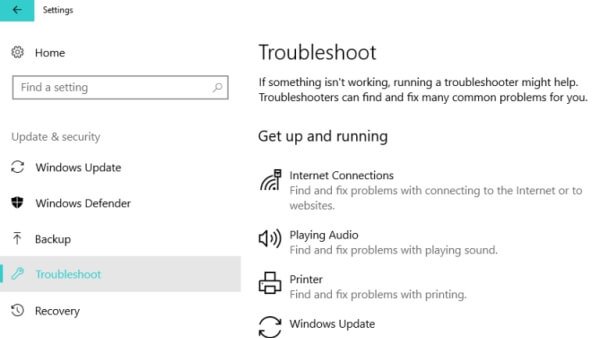

 بازگردانی نوت های حذف شده در IOS 11 | رایانه کمک
بازگردانی نوت های حذف شده در IOS 11 | رایانه کمک  شناسایی کارت شبکه در ویندوز | پشتیبانی آنلاین
شناسایی کارت شبکه در ویندوز | پشتیبانی آنلاین